Unidirektionale Präsenz
Die Integration von CloudLink in MS Teams-Präsenz eines Benutzers bekannt als unidirektionale Synchronisierung. Um diese Präsenz-Synchronisierung von CloudLink auf MS Teams zu erreichen, befolgen Sie die in diesem Kapitel detaillierten Verfahren. Im Folgenden finden Sie die Anweisungen zur Integration von Microsoft Teams mit Mitel Administration.
Voraussetzungen
- Gateway-Integration aktiviert. Je nach PBX-Typ finden Sie weitere Informationen in den folgenden Dokumenten:
MiVoice Office 400: MiVoice Office 400 PBX konfigurieren
MiVoice Office 5000: CloudLink-Bereitstellungshandbuch mit MiVoice 5000
MiVoice Business: CloudLink Integration mit MiVoice Business-Bereitstellungshandbuch
- MX-ONE: Bereitstellungshandbuch mit MX-ONEAnmerkung: Die E-Mail-Adresse eines in der ausgewählten PBX konfigurierten Benutzers muss mit der primären E-Mail-Adresse oder dem Benutzerprinzipalnamen des Benutzers in Azure AD übereinstimmen.
Integration von Microsoft Teams mit einem Kundenkonto
Greifen Sie auf das Bedienfeld Integrationen über die Seite Kontoinformationen oder über die Option Integrationen & Apps. Weitere Informationen zum Zugriff auf das Bedienfeld Integrationen und zum Hinzufügen einer Integration zu einem Kundenkonto finden Sie unter Hinzufügen einer Integration zu einem Kundenkonto.
- Klicken Sie im Bedienfeld Integrationen auf + Neue hinzufügen. Ein Popup-Bildschirm zeigt die verfügbaren Integrationen an.
- Klicken Sie auf die Registerkarte Drittanbieter. Eine Liste der unterstützten Anwendungen von Drittanbietern wird angezeigt. Klicken Sie auf die Schaltfläche Hinzufügen in Zusammenhang mit Microsoft Teams, und klicken Sie auf Fertig.
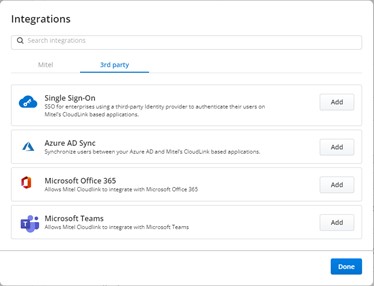
Die Microsoft Teams-Integration wird dem Kundenkonto hinzugefügt und im Abschnitt Integrationen auf der Seite Kontoinformationen angezeigt.

Klicken Sie auf Setup abschließen. Das Dialogfeld Microsoft Teams-Integrationen wird angezeigt.
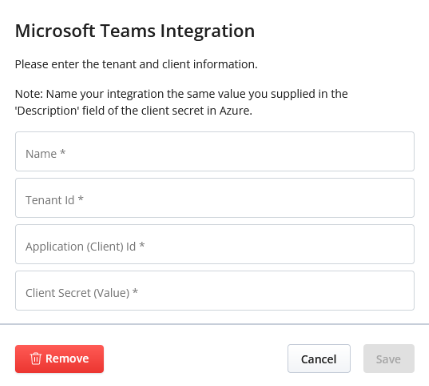
Um Name, Mandanten-ID, Anwendungs-(Client-)ID, und das Client-Geheimnis (Wert) zu erstellen, müssen Sie eine Unternehmensanwendung erstellen. Um eine Unternehmensanwendung zu erstellen, melden Sie sich beim Azure-Portal an und klicken Sie auf App-Registrierung > Neue Registrierung. Die Seite Eine Anwendung registrieren wird angezeigt.
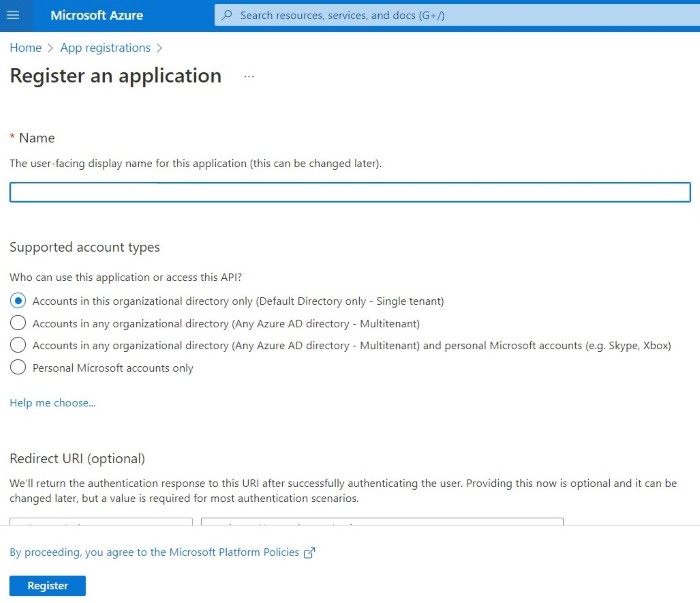
Geben Sie den Namen für die Anwendung ein und wählen Sie die Option Nur Konten in diesem Organisationsverzeichnis (nur Standardverzeichnis – Einzelmandant) unter Unterstützte Kontotypen.
Klicken Sie auf Registrieren, um die Anwendung zu registrieren.
Navigieren Sie im linken Navigationsfeld zu API-Berechtigungen und klicken Sie auf +Eine Berechtigung hinzufügen. Die Seite API-Berechtigungen anfordern wird angezeigt.
Klicken Sie auf Microsoft Graph und wählen Sie dann Anwendungsberechtigungen aus.
Aktivieren Sie die Berechtigungen User.Read.All, und Presence.ReadWrite.All, wie in den folgenden Bildern gezeigt.
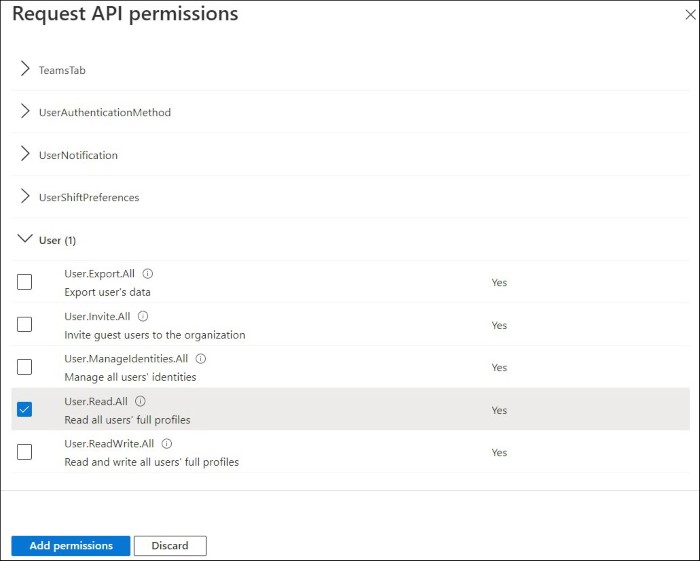
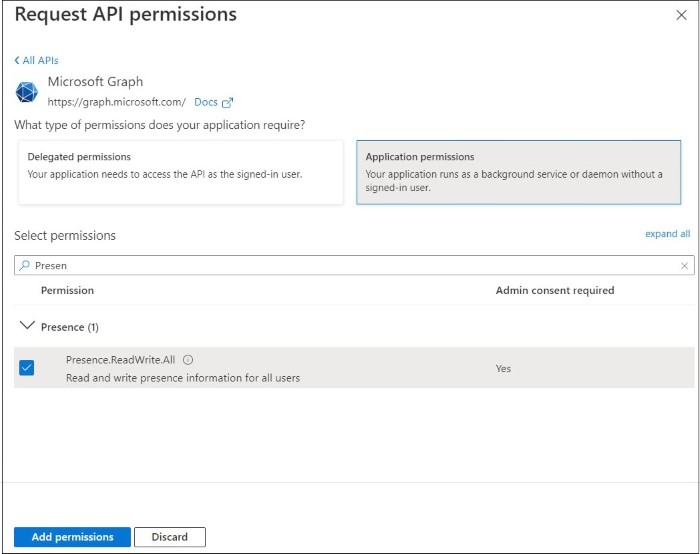
Klicken Sie auf Administratorzustimmung für XXXX erteilen (Verzeichnisname) und klicken Sie auf Ja, um die Zustimmung zu erteilen.
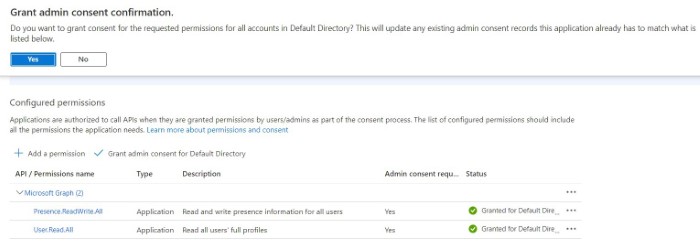
Navigieren Sie im linken Navigationsfeld zu Zertifikat & Geheimnisse und klicken Sie auf die Registerkarte Client-Geheimnisse. Das Dialogfeld Ein Client-Geheimnis hinzufügen wird angezeigt.
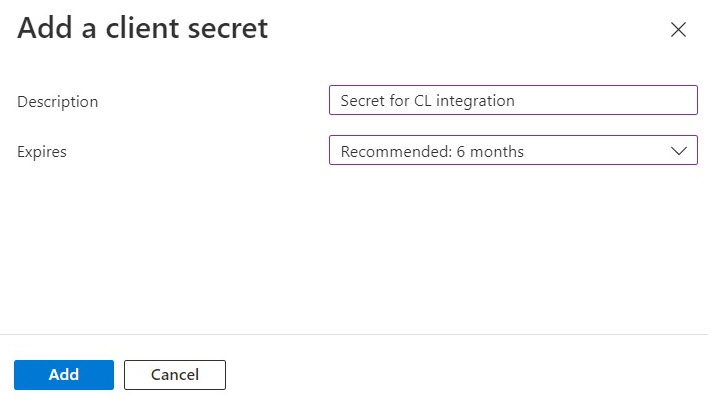
Geben Sie die Beschreibung ein und wählen Sie die Ablaufdauer aus. Sie können die Ablaufdauer von einem bestimmten Datum bis zu einem bestimmten Datum auswählen. Klicken Sie auf Hinzufügen, um die Client-Geheimnisse zu erstellen.
Kopieren Sie den Wert in die Spalte Wert.
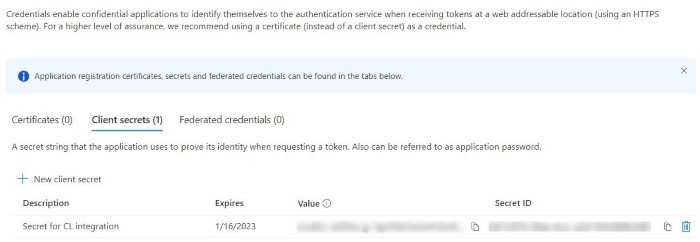
Navigieren Sie zu der Unternehmensanwendung, die Sie in Schritt 5 erstellt haben, und kopieren Sie die Werte für die Anwendungs-(Client-)ID und die Verzeichnis-(Mandanten-)ID.

Geben Sie in der Mitel Administration Name, Mandanten-ID, Anwendungs-(Client-)ID und Client-Geheimnis (Wert) ein.
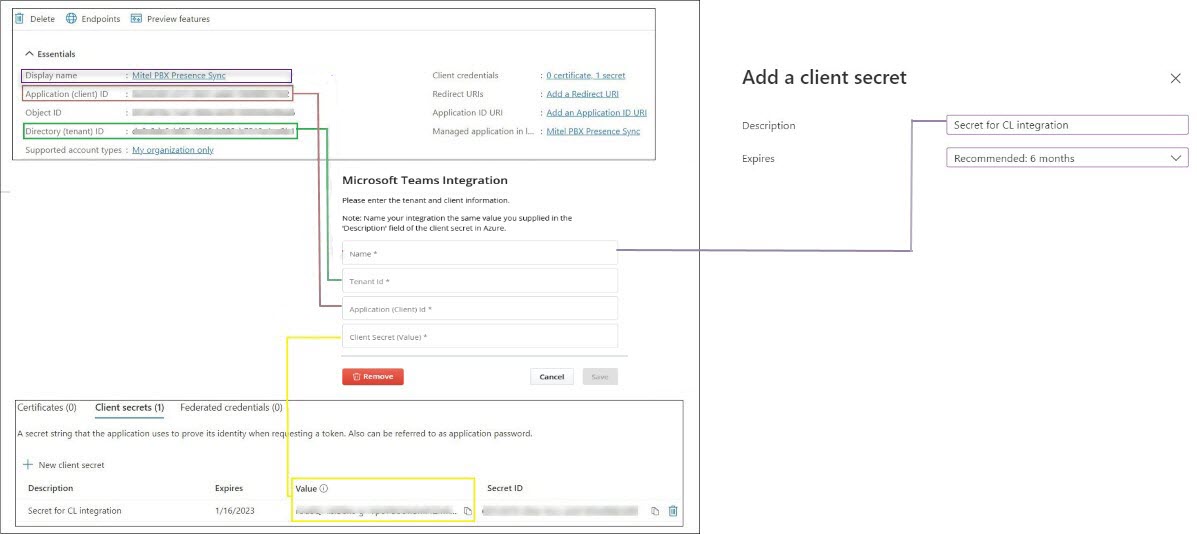
Klicken Sie auf Speichern, um die Informationen zu speichern. Durch Klicken auf Abbrechen wird der Vorgang abgebrochen und durch Klicken auf Entfernen wird die Microsoft Teams-Integration entfernt.
Nachdem Sie die Microsoft Teams-Integration zum Kundenkonto hinzugefügt haben, wird Microsoft Teams im Bedienfeld Integrationen aufgeführt.
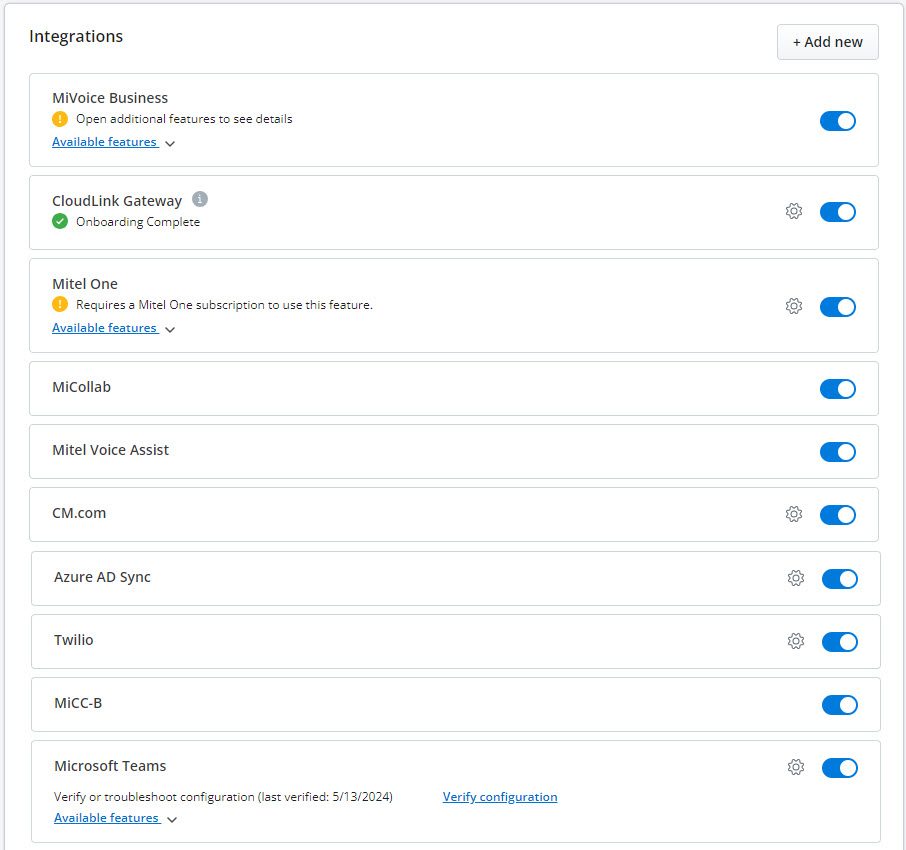
Client-Geheimnis Abgelaufen
- Klicken Sie neben der Microsoft Teams Integration auf das Zahnradsymbol
 .
.
Ersetzen Sie das Feld Name durch die Beschreibung und Client-Geheimnis (Wert).
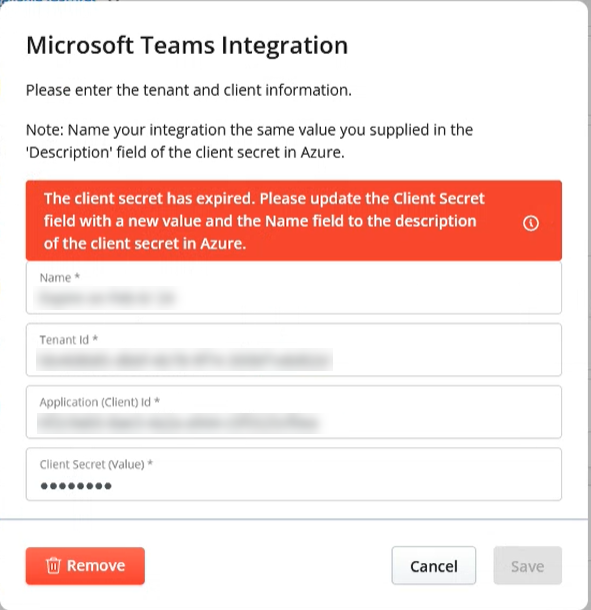
Klicken Sie auf Speichern.
Wenn Sie dasselbe Client-Geheimnis für die Hauptintegration verwendet haben, müssen Sie das Client-Geheimnis auch für jeden Präsenzmonitor in MS Teams auf CloudLink-Präsenz-Konfiguration aktualisieren. Weitere Informationen finden Sie unter Client-Geheimnis.
Aktivieren des Anwesenheitsmerkmals
Nachdem Sie Microsoft Teams mit einem Kundenkonto integriert haben, können Sie das Anwesenheitsmerkmal für dieses Kundenkonto aktivieren. Das Anwesenheitsmerkmal synchronisiert den Anwesenheitsstatus des Benutzers von CloudLink mit MS Teams.
Klicken Sie im Bedienfeld Integrationen auf den Dropdown-Pfeil in Zusammenhang mit Verfügbare Funktionen unter Microsoft Teams.

Schieben Sie die Umschaltfläche in Zusammenhang mit Die Präsenz von CloudLink auf MS Teams synchronisieren nach rechts.
 Das Anwesenheitsmerkmal ist jetzt für das Kundenkonto aktiviert.Anmerkung: Nach dem Aktivieren des Anwesenheitsmerkmals dauert es nur wenige Minuten, bis die Anwesenheit in MS Teams widergespiegelt wird.
Das Anwesenheitsmerkmal ist jetzt für das Kundenkonto aktiviert.Anmerkung: Nach dem Aktivieren des Anwesenheitsmerkmals dauert es nur wenige Minuten, bis die Anwesenheit in MS Teams widergespiegelt wird.
Weitere Informationen zum MS Teams-Lösungsleitfaden finden Sie unter MS Teams-Lösungsleitfaden.
Microsoft Teams-Integrationsupdate
Wenn ein neues Update der Microsoft Teams-Integrationsfunktion verfügbar ist, wird neben Microsoft Teams die SchaltflächeUpdate installieren angezeigt.

Führen Sie die folgenden Schritte durch, um ein Funktionsupdate zu installieren:
Klicken Sie auf Update installieren.
Eine neue Dialogseite wird angezeigt.
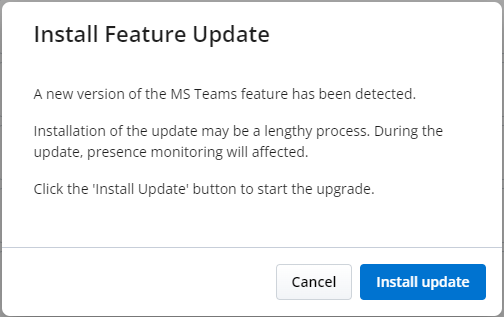
Klicken Sie auf Update installieren.
Ein Fortschrittsbalken zeigt den Fortschritt des Updates an.
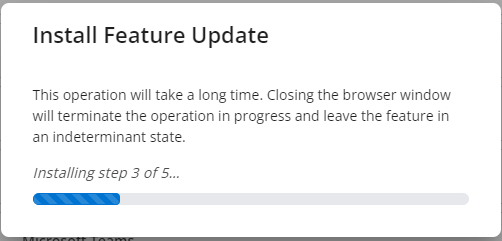
Sobald das Update abgeschlossen ist, wird die Meldung "Funktionsupdate abgeschlossen" angezeigt. Klicken Sie auf Erledigt.